Οι καλύτερες εναλλακτικές του Google Photos για την αποθήκευση φωτογραφιών και βίντεο στο διαδίκτυο
Η προσφορά δωρεάν απεριόριστου χώρου αποθήκευσης στο Google Photos(Google Photos) για εικόνες υψηλής ποιότητας πρόκειται να τελειώσει. Ακολουθούν μερικές από τις καλύτερες εναλλακτικές του Google Photos(best Google Photos alternatives) . Αυτές οι διαδικτυακές υπηρεσίες αποθήκευσης αρχείων(online file storage services) θα σας βοηθήσουν να αποθηκεύσετε τις φωτογραφίες και τα βίντεό σας στο Διαδίκτυο για πρόσβαση σε αυτά από οπουδήποτε. Αν και είναι σχεδόν αδύνατο να αποκτήσετε μια δωρεάν λύση με απεριόριστο χώρο αποθήκευσης, μπορείτε να δείτε αυτές τις αποκλειστικές εναλλακτικές λύσεις.
Οι καλύτερες εναλλακτικές του Google Photos
Αυτές είναι οι καλύτερες εναλλακτικές του Google Photos-
- Amazon Photos
- Φωτογραφίες iCloud
- Flickr
- OneDrive
- Plex
- MediaFire
- Dropbox
Ας δούμε αναλυτικά αυτή τη λίστα.
1] Φωτογραφίες Amazon
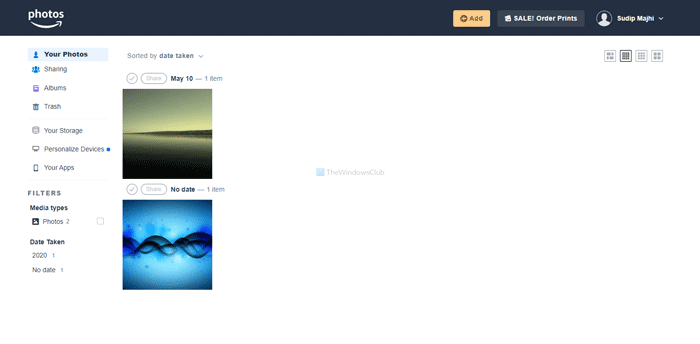
Εάν έχετε λογαριασμό στο Amazon (και πιστεύουμε ότι έχετε), μπορείτε να λάβετε 5 GB δωρεάν αποθηκευτικού χώρου για να αποθηκεύσετε τις φωτογραφίες και τα βίντεό σας. Ανεξάρτητα από το αν διαθέτετε υπολογιστή, κινητό ή tablet – είναι δυνατός ο συγχρονισμός αυτού του περιεχομένου που έχει μεταφορτωθεί σε πολλές συσκευές. Το καλύτερο είναι ότι δεν χρειάζεστε συνδρομή στο Amazon Prime . Ωστόσο, οι κάτοχοι συνδρομής Prime έχουν απεριόριστο χώρο αποθήκευσης για φωτογραφίες και 5 GB αποθήκευσης για βίντεο. Μερικές από τις άλλες δυνατότητες είναι – κοινή χρήση εικόνων με φίλους, παραγγελία εκτυπώσεων, απόκρυψή τους από το χρονοδιάγραμμα, επεξεργασία ημερομηνίας και ώρας κ.λπ. Επισκεφτείτε τον επίσημο ιστότοπο(official website) του Amazon Photos για να ξεκινήσετε να ανεβάζετε τις αναμνήσεις σας.
2] Φωτογραφίες iCloud
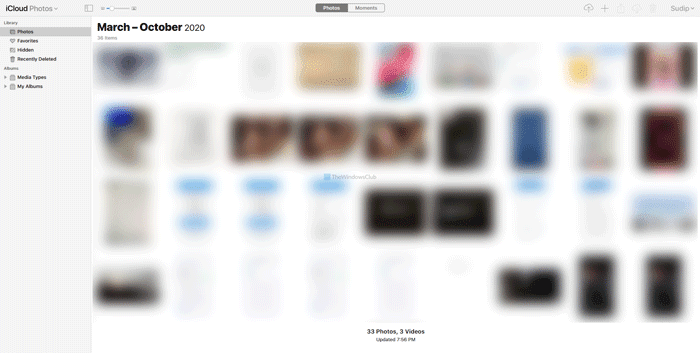
Το iCloud Photos , από την Apple(Apple) , είναι μια ακόμη εναλλακτική λύση στο Google Photos με 5 GB δωρεάν αποθηκευτικού χώρου. Όπως και το Google Photos(Google Photos) , μπορείτε να βρείτε όλα τα μεταφορτωμένα αρχεία σε ένα μέρος, ώστε να μπορείτε να κάνετε λήψη ή να κάνετε οτιδήποτε άλλο. Ως συνήθως, είναι δυνατή η κοινή χρήση φωτογραφιών που έχετε ανεβάσει με τους φίλους και την οικογένειά σας. Όσον αφορά τις επιλογές κοινής χρήσης, μπορείτε να δημιουργήσετε έναν μοναδικό σύνδεσμο και να τον στείλετε σε κάποιον. Στη(Next) συνέχεια, σας επιτρέπει να δημιουργείτε άλμπουμ, αλλά δεν μπορείτε να μοιραστείτε ολόκληρο το άλμπουμ με κανέναν. Από προεπιλογή, κατηγοριοποιεί όλα τα αρχεία κατά ημερομηνία, αλλά μπορείτε να απαλλαγείτε από αυτό μεταβαίνοντας στην καρτέλα Φωτογραφίες . (Photos)Εάν διαθέτετε ήδη Apple ID , επισκεφτείτε τον επίσημο ιστότοπο(official website) για να ξεκινήσει η μεταφόρτωση.
3] Flickr
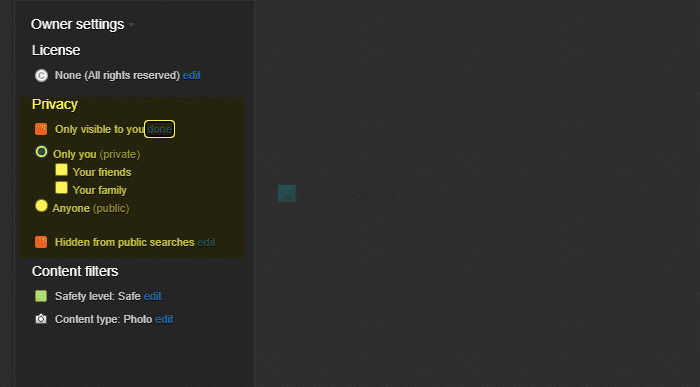
Πέρασαν οι μέρες που το Flickr παρείχε 1 TB δωρεάν αποθηκευτικού χώρου για τη μεταφόρτωση και αποθήκευση περιεχομένου. Ωστόσο, τώρα μπορείτε να λάβετε μόνο την επιλογή 1000 φωτογραφιών και βίντεο στο Flickr εάν δεν έχετε συνδρομή επί πληρωμή. Αν και προσφέρει σχεδόν όλες τις βασικές επιλογές για τη διαχείριση αρχείων στον ιστότοπο, υπάρχει ένα μικρό αλλά σημαντικό μειονέκτημα. Κάθε φορά που ανεβάζετε αρχεία σε αυτόν τον ιστότοπο, θα πρέπει να φροντίζετε τις ρυθμίσεις απορρήτου . (Privacy )Καθώς οι προεπιλεγμένες ρυθμίσεις θα κάνουν τις εικόνες και τα βίντεό σας δημόσιες, συνιστάται να επεκτείνετε την ενότητα Απόρρητο (Privacy ) και να επιλέξετε Μόνο ορατό σε εσάς(Only visible to you) και Απόκρυψη από δημόσιες αναζητήσεις(Hidden from public searches) . Εκτός από αυτό, είναι καλό να πας. Επισκεφθείτε την επίσημη ιστοσελίδα(official website) για να μάθετε περισσότερα.
4] OneDrive
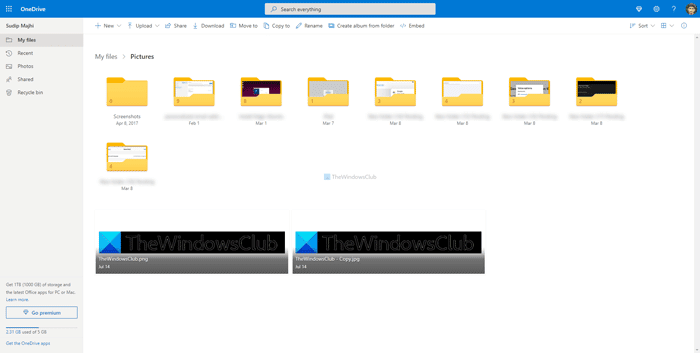
Ακόμα κι αν δεν έχετε συνδρομή επί πληρωμή, θα λάβετε 5 GB δωρεάν αποθηκευτικού χώρου με λογαριασμό Microsoft . Εάν χρησιμοποιείτε ήδη το Outlook , ανοίξτε τον επίσημο ιστότοπο(the official website) του OneDrive και αρχίστε να απολαμβάνετε τον δωρεάν αποθηκευτικό χώρο 5 GB για να ανεβάσετε τα βίντεο και τις εικόνες σας. Εάν έχετε κάποια εξαιρετικά εμπιστευτικά αρχεία, μπορείτε να αρχίσετε να χρησιμοποιείτε το Personal Vault , το δεύτερο επίπεδο ασφάλειας. Η διεπαφή χρήστη του OneDrive είναι τακτοποιημένη και καθαρή, ώστε οποιοσδήποτε να μπορεί να αρχίσει να τη χρησιμοποιεί χωρίς προηγούμενη γνώση. Από την άλλη πλευρά, μπορείτε να συγχρονίσετε τα αρχεία σας σε πολλές συσκευές με την εφαρμογή OneDrive .
5] Plex
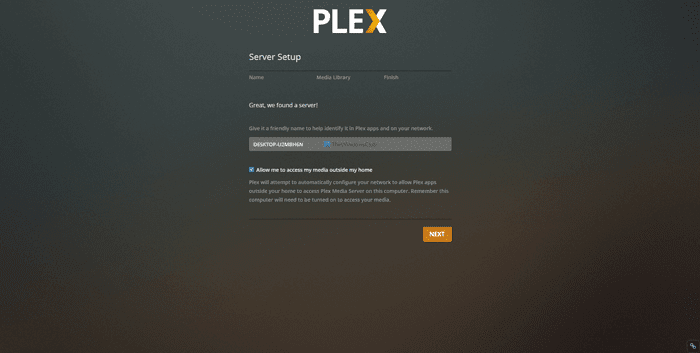
Εάν θέλετε να επιλέξετε έναν τοπικό διακομιστή πολυμέσων, το Plex είναι μια από τις καλύτερες λύσεις που μπορείτε να χρησιμοποιήσετε. Είναι ένα λογισμικό κέντρου πολυμέσων ανοιχτού κώδικα που μπορείτε να εγκαταστήσετε στον υπολογιστή σας και να ανεβάσετε τα αρχεία σας. Μετά από αυτό, θα μπορείτε να έχετε πρόσβαση σε αυτά τα αρχεία και από άλλη συσκευή. Είτε έχετε εικόνες είτε βίντεο, μπορείτε να ανεβάσετε το αρχείο στον εξατομικευμένο διακομιστή Plex και να ξεκινήσετε τη ροή του. Έχουμε ήδη μοιραστεί έναν λεπτομερή οδηγό σχετικά με τη διαδικασία εγκατάστασης και συνιστάται να τον ελέγξετε για να ξεκινήσετε να χρησιμοποιείτε το Plex . Επίσης, ανατρέξτε στον επίσημο ιστότοπο(official website) για να κατεβάσετε το εργαλείο.
6] MediaFire
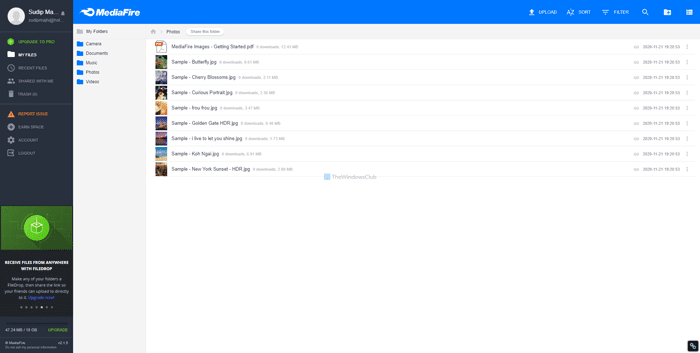
Το MediaFire(MediaFire) είναι μια άλλη εύχρηστη εναλλακτική λύση στο Google Photos με 10 GB δωρεάν αποθηκευτικού χώρου. Ως χώρος αποθήκευσης cloud, μπορείτε να ανεβάσετε σχεδόν οτιδήποτε, συμπεριλαμβανομένων φωτογραφιών, βίντεο, εγγράφων, μουσικής κ.λπ. Η διεπαφή χρήστη είναι ακατάστατη καθώς μπορείτε να οργανώσετε διαφορετικά αρχεία σε διαφορετικούς φακέλους. Για παράδειγμα, μπορείτε να ανεβάσετε εικόνες στο φάκελο Φωτογραφίες(Photos) , βίντεο στο φάκελο Βίντεο(Videos) κ.λπ. Το καλύτερο πράγμα για το MediaFire είναι ότι μπορείτε να δημιουργήσετε έναν μοναδικό σύνδεσμο για να στείλετε ένα αρχείο σε κάποιον. Εκτός από αυτό, μπορείτε επίσης να μοιραστείτε τις εικόνες και τα βίντεό σας μέσω διαφόρων ιστοσελίδων κοινωνικής δικτύωσης. Επισκεφτείτε τον επίσημο ιστότοπο(official website) για να μάθετε περισσότερα.
7] Dropbox Basic
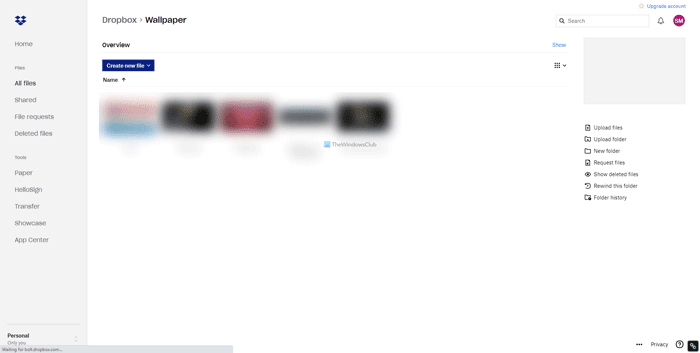
Το Dropbox(Dropbox) επιτρέπει στους χρήστες να ανεβάζουν φωτογραφίες και βίντεο αξίας έως 2 GB. Καθώς το Dropbox είναι αποθηκευτικός χώρος cloud πλούσιος σε χαρακτηριστικά, σίγουρα θα σας αρέσει. Από τη μεταφόρτωση έως την κοινή χρήση – όλα είναι ομαλά στο Dropbox . Όπως το MediaFire , μπορείτε να μοιράζεστε αρχεία με τους φίλους σας και να τους επιτρέπετε να βλέπουν το περιεχόμενο. Ένα άλλο εύχρηστο χαρακτηριστικό είναι η εγκατάσταση της εφαρμογής. Μπορείτε να εγκαταστήσετε ή να συνδέσετε διάφορες εφαρμογές στο Dropboxκαι αξιοποιήστε στο έπακρο τον λογαριασμό σας άμεσα. Καθώς είναι δυνατή η αλλαγή της προβολής φακέλων και αρχείων, μπορείτε να επιλέξετε κάτι που ταιριάζει στις ανάγκες σας. Το τελευταίο αλλά όχι λιγότερο σημαντικό χαρακτηριστικό είναι ο κοινόχρηστος φάκελος. Εάν θέλετε να μοιραστείτε τις φωτογραφίες ενός πάρτι με τους φίλους ή την οικογένειά σας, μπορείτε να δημιουργήσετε έναν κοινόχρηστο φάκελο και να ξεκινήσετε τη μεταφόρτωση αρχείων μαζί. Αν θέλετε, μπορείτε να επισκεφτείτε τον επίσημο ιστότοπο(official website) .
Μετά την κυκλοφορία του περιορισμού του Google Photos , δεν θα είναι εύκολο να βρεθεί μια εναλλακτική με απεριόριστο αποθηκευτικό χώρο. Ωστόσο, οι παραπάνω λύσεις λειτουργούν χωρίς πρόβλημα εδώ και πολύ καιρό. Επομένως, εάν σας αρέσει κάποια από αυτές τις δωρεάν επιλογές και χρειάζεστε περισσότερο χώρο αποθήκευσης, μπορείτε πάντα να επιλέξετε μια συνδρομή επί πληρωμή. Διαφορετικά, διανείμετε τα αρχεία σας σε πολλές υπηρεσίες για να αποκτήσετε περισσότερο δωρεάν χώρο αποθήκευσης.
Related posts
Πώς να διαγράψετε μαζικά όλες τις Φωτογραφίες Google σας
Πώς να συγχρονίσετε το Google Drive και τις Φωτογραφίες Google
Οι καλύτερες συμβουλές και κόλπα στο Google Photos για την επεξεργασία εικόνων στον Ιστό
Πώς να μεταφέρετε φωτογραφίες από το Google Photos σε άλλο λογαριασμό
Πώς να ανακτήσετε ή να αποκτήσετε περισσότερο χώρο αποθήκευσης στις Φωτογραφίες Google
Πώς να χρησιμοποιήσετε τα ισχυρά εργαλεία αναζήτησης φωτογραφιών που είναι διαθέσιμα στο Google Photos
Πώς να ανεβάσετε εικόνες από το Mac στο Google Photos
Λήψη όλων των εικόνων και των βίντεο από το Google Photos
Πώς να προσθέσετε γνωστά πρόσωπα στις Φωτογραφίες Google για εύκολη αναζήτηση
Πώς να ρυθμίσετε το Picasa με τις Φωτογραφίες Google+
Πώς να περιορίσετε το εύρος ζώνης που χρησιμοποιείται από το OneDrive και το Dropbox
Ανασκόπηση Comodo Cloud Antivirus: Δωρεάν λογισμικό προστασίας από ιούς για Windows
Πώς να εγκαταστήσετε το WordPress στην πλατφόρμα Google Cloud
Απενεργοποιήστε την Αναζήτηση περιεχομένου στο Cloud στο πλαίσιο αναζήτησης στη γραμμή εργασιών στα Windows 11/10
Reset vs Clean install vs In-place Upgrade vs Cloud Reset vs Fresh Start
Το Cloud Clipboard (Ctrl+V) δεν λειτουργεί ή δεν συγχρονίζεται στα Windows 10
Οι καλύτερες δωρεάν διαδικτυακές υπηρεσίες δημιουργίας αντιγράφων ασφαλείας που βασίζονται στο Cloud
Πώς να δημιουργήσετε μια ταινία στο Google Photos στο διαδίκτυο
Πώς να επεξεργαστείτε βίντεο στο Google Photos για Android
Κατανόηση της αποθήκευσης Blob, Queue, Table στο Windows Azure
